版本比较
比较
标识
- 该行被添加。
- 该行被删除。
- 格式已经改变。
入口一:在系统快捷菜单栏中选择 应用商店 按钮,进入应用商店。
入口二:选择系统导航栏的 应用 ,在应用界面点击 应用商店 按钮,进入应用商店。
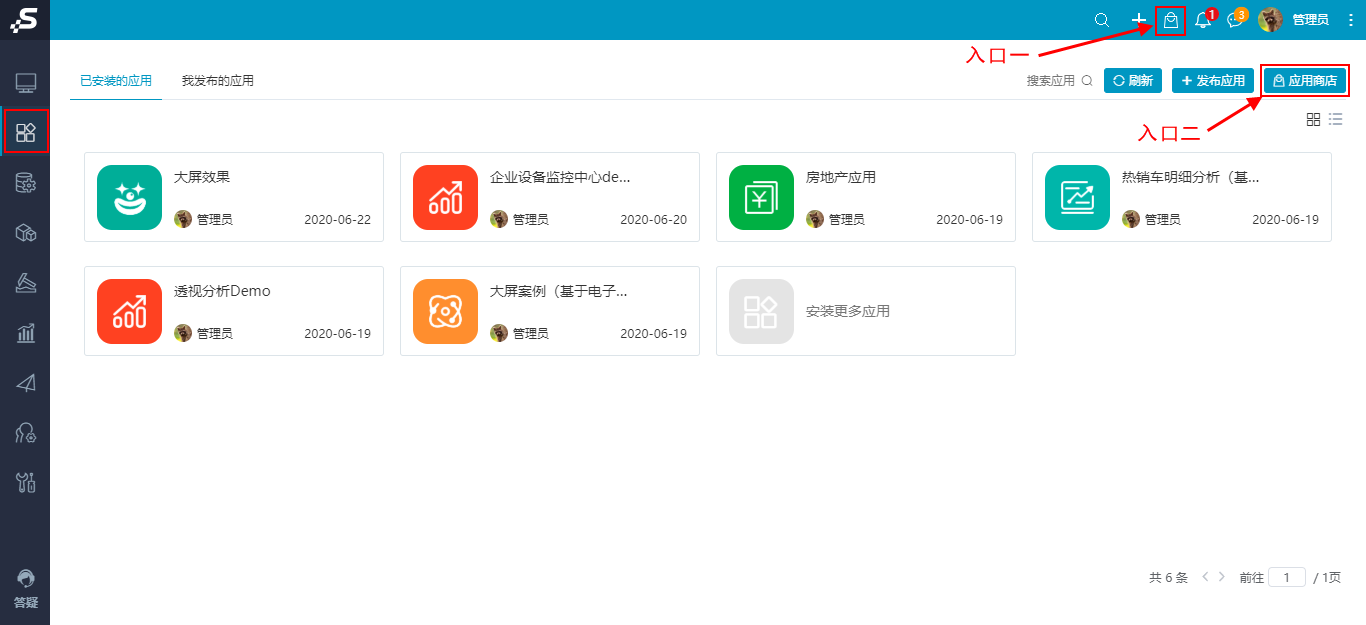 Image Added
Image Added
安装应用
在应用商店打开需要下载的应用,右上角显示应用的状态,分为两种:
- 安装应用:表示当前用户至少拥有此应用所包含报表的引用权限,可直接进行安装。详情请参考 安装应用 。
- 申请权限:表示当前用户没有此应用所包含报表的权限,需要申请权限获得批准后再进行安装。详情请参考 申请权限 。
申请权限
用户没有对应用关联的报表所有依赖资源的引用权限,需要申请权限才能安装应用,等待审核人员审核通过授权成功后,再安装应用。
1、点击 申请应用 按钮,进入申请应用界面。

2、分别填入应用名称和申请理由,点击 提交 按钮,提交申请。

3、等待审核人员进行审核,申请成功后可进行 安装应用 。
安装应用
用户至少拥有对应用关联的报表所有依赖资源的引用权限,直接安装即可。
1、点击 安装应用 按钮,弹出“安装应用”窗口。


2、选择对应的安装目录,点击 安装 按钮进行安装。

3、右上角弹出安装成功的提示,应用安装成功。
| 面板 | ||||||||
|---|---|---|---|---|---|---|---|---|
| ||||||||
|




